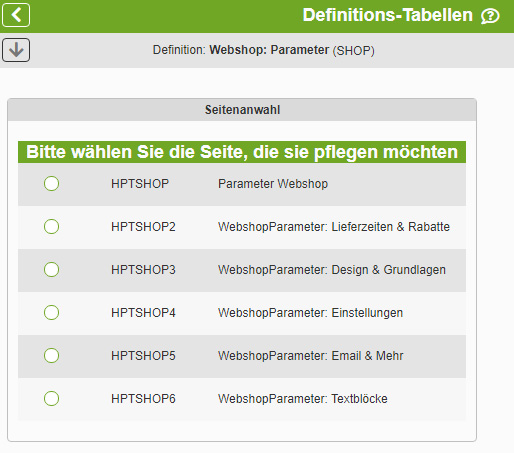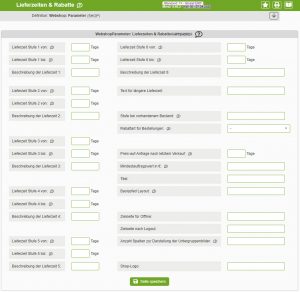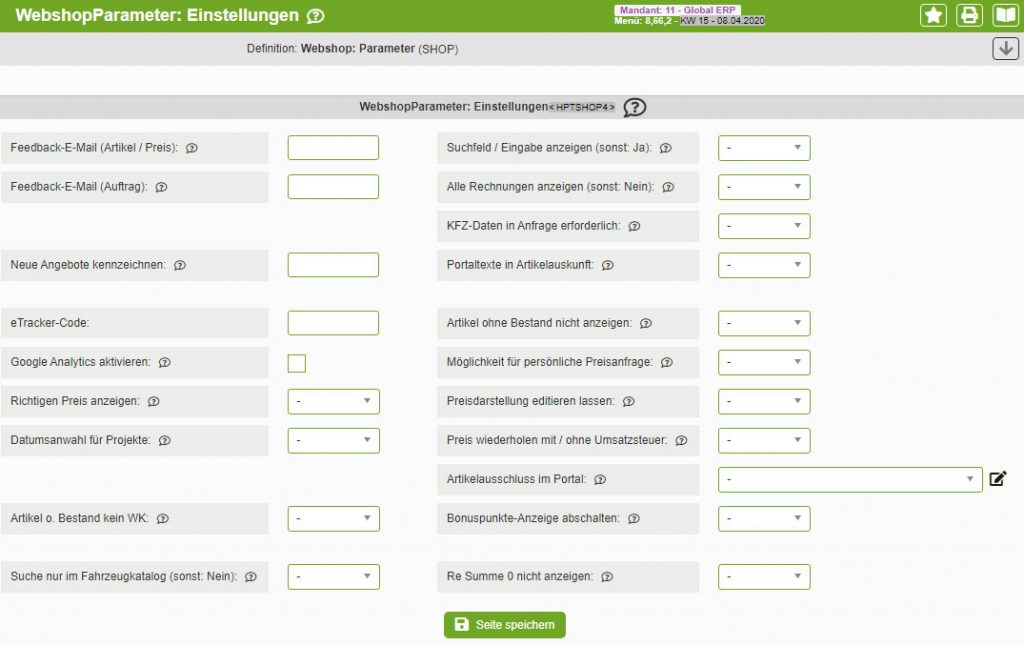8.66.2 SHOP - Webshop: Parameter
In diesem Menü definieren Sie die Parameter für Ihren Webshop. Die Definition dafür ist in der 8.66.2. In diesem Menü sind hunderte Definitionstabellen.
Bitte in „Schlüssel“ das Wort „shop“ eintragen, um alle Definitionstabellen für den Shop zu sehen. Die Tabelle, die gebraucht wird, ist „SHOP – Webshop: Parameter“.
Im folgenden Menü sind sechs Tabellen anwählbar. Mit diesen Tabellen können Sie allgemeine Shopdefinitionen und spezielle Seiteneinstellungen vornehmen.
- HPTSHOP – Parameter Webshop
- HPTSHOP2 – WebshopParameter: Lieferzeiten & Rabatte
- HPTSHOP3 – WebshopParameter: Design & Grundlagen
- HPTSHOP4 – WebshopParameter: Einstellungen
- HPTSHOP5 – WebshopParameter: Email & Mehr
- HPTSHOP6 – WebshopParameter: Textblöcke
HPTSHOP – Parameter Webshop
In dieser Maske können Sie die Ersteinstellungen für Ihren Webshop vornehmen.
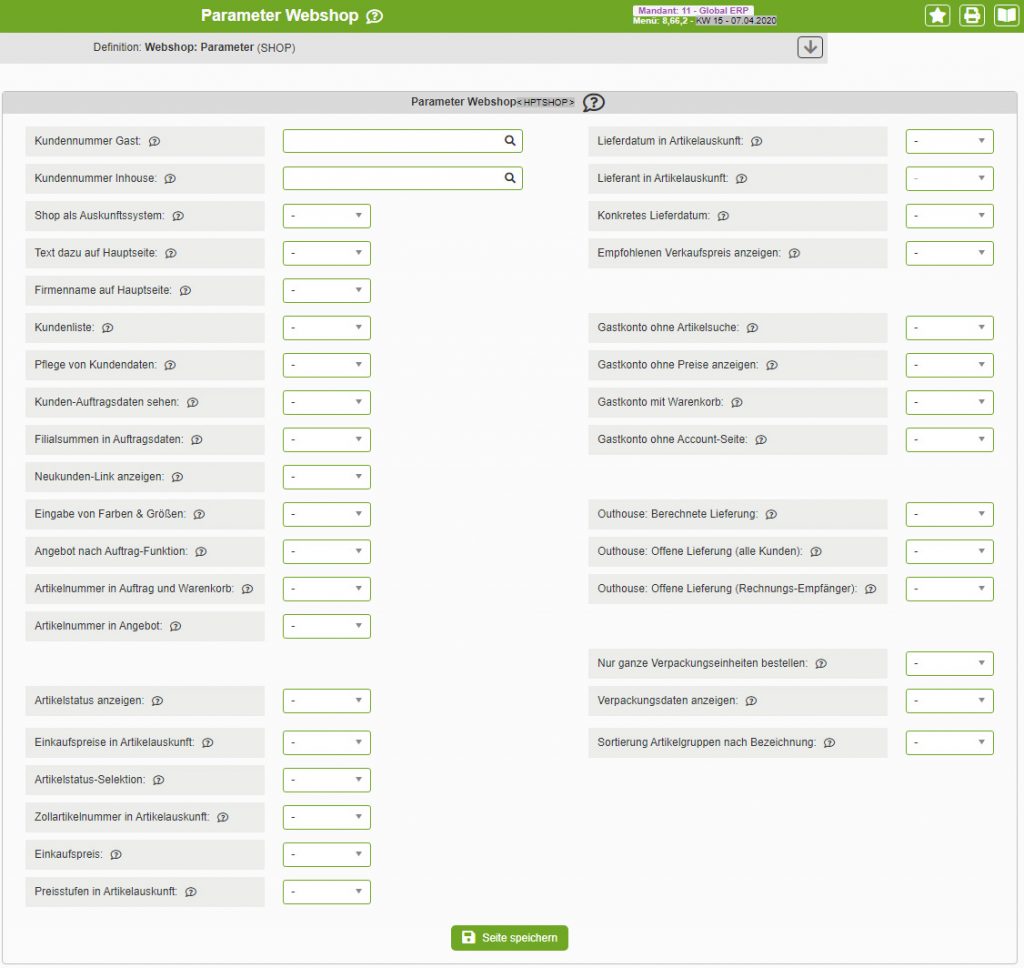
Maskenfelder
| Feld | Beschreibung |
| Kundennummer Gast | Wenn in der Maske kein Gast-User hinterlegt ist, dann wird sofort auf die Login-Seite verlinkt und der Kunde bekommt auch kein Menü bzw. Artikel angezeigt. |
| Text dazu auf Hauptseite | Wenn Sie mit dem Willkommenstext auf Ihrer Startseite Ihren Kunden richtig in Empfang nehmen wollen, dann geben Sie hier „Ja“ ein. |
| Firmenname auf Hauptseite | Wenn der Firmenname auf der Hauptseite angezeigt werden soll, geben Sie hier bitte J=Ja ein. |
| Eingabe von Farben & Größen | Um im Shop im Warenkorb eine brauchbare Ausgabe zu bekommen, ist dieser Schalter auf „J“ zu setzen. Im Warenkorb (SHOPPAGE – Warenkorb) sind die default-Einstellungen zu belassen. Geben Sie hier bitte J=Ja oder N=Nein ein |
| Gastkonto mit Warenkorb | Wenn Sie ein Gastkonto mit Warenkorb haben möchten, geben Sie hier bitte J=Ja ein. |
| Gastkonto ohne Account-Seite | J → sonst werden keine Topseller angezeigt und auch kein Menü. |
HPTSHOP2 – WebshopParameter: Lieferzeiten & Rabatte
In dieser Maske können Sie die Einstellungen für die Lieferzeiten und Rabatte vornehmen.
Maskenfelder
| Feld | Beschreibung |
| Lieferzeit Stufe 1 von / bis: Tage | Hier können Sie die Angabe zur Lieferzeit eingeben. Es wird empfohlen, Lieferzeiten in einem Online-Shop anzugeben. Die Lieferzeiten sind so präzise wie möglich anzugeben (z. B. 2 – 4 Tage). |
| Beschreibung der Lieferzeit 1 | Hier können Sie für die angelegten Lieferzeiten den jeweiligen Beschreibungstext anzeigen (z. B. Lieferung erfolgt innerhalb von 2-4 Werktagen). |
| Text für längere Lieferzeit | Hier können Sie für längere Lieferzeiten einen Beschreibungstext eingeben. |
| Stufe bei vorhandenem Bestand | Geben Sie hier eine Zahl zwischen 1 und 6 für die Stufe bei vorhandenem Bestand ein. |
| Rabattart für Bestellungen | Bitte wählen Sie hier eine Rabattart für Bestellungen aus der Tabelle aus. Die Rabattart wird im Menüpunkt 8.44.6 Rabatte gepflegt. |
| Preis-auf-Anfrage nach letztem Verkauf: Tage | |
| Mindestauftragswert in € | Hier können Sie für die Bestellungen einen Mindestauftragswert definieren. |
| Titel | |
| Basispfad Layout | Wenn Sie auf der Folgeseite bei „Webdomain“ etwas eintragen, so tragen Sie hier als Layoutpfad bitte ausschließlich den relativen Pfad unterhalb von custom/portal/ ein. Wenn Sie bei „Webdomain“ nichts eingetragen haben, so geben Sie hier als Layoutpfad bitte einen absoluten Pfad oder einen Pfad relativ zum CSP-Portal-Pfad ein. |
| Zielseite für Offline | Hier kann die Zielseite für Offline eingestellt werden. |
| Zielseite nach Logout | Hier kann die Zielseite nach Logout eingestellt werden. So wird der Benutzer nach dem Abmelden zu dieser Zielseite umgeleitet. |
| Anzahl Spalten zur Darstellung der Untergruppenbilder | Hier wird die Anzahl der Spalten zur Darstellung der Untergruppenbilder eingestellt. |
| Shop-Logo |
HPTSHOP3 – WebshopParameter: Design & Grundlagen
In dieser Maske können Sie die Design- und Grundlageneinstellungen für Ihren Webshop vornehmen.
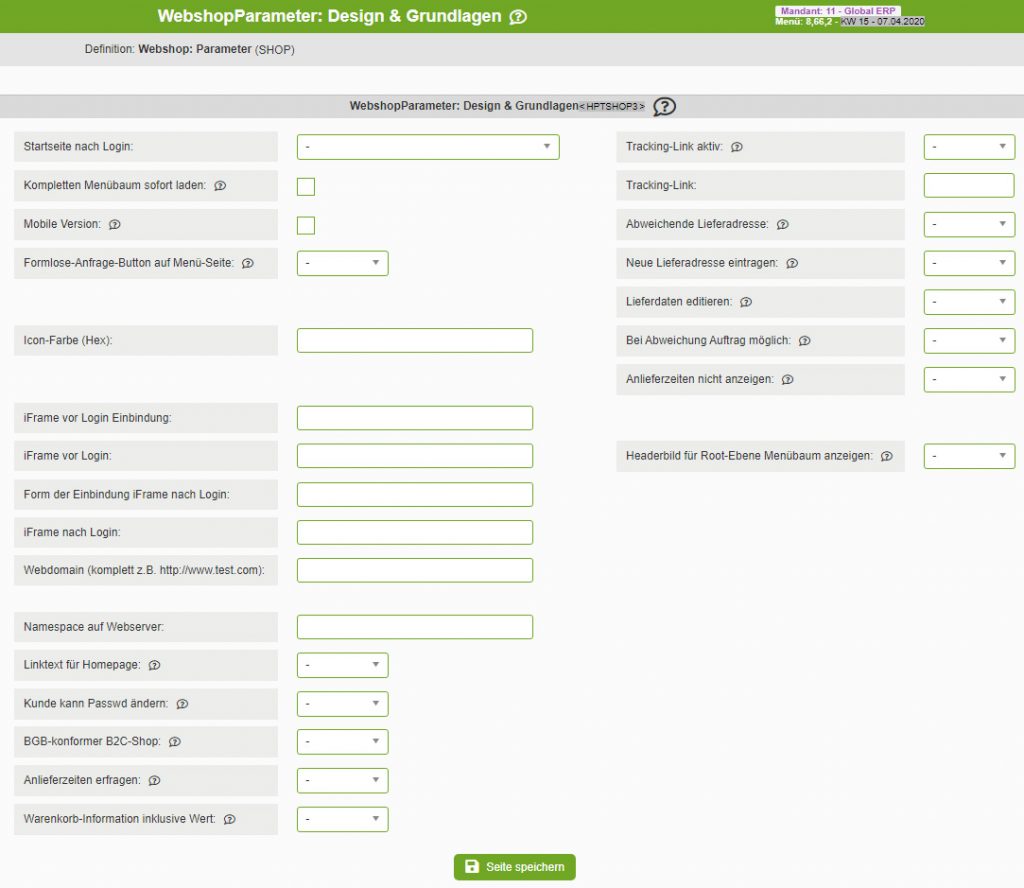
Maskenfelder
| Feld | Beschreibung |
| Startseite nach Login | Hier kann die Startseite nach dem Login eingestellt werden, so dass der Benutzer nach dem Anmelden zu dieser Startseite umgeleitet wird. |
| Kompletten Menübaum sofort laden | |
| Mobile Version | Setzen Sie hier den Haken für die mobile Version der Website. |
| Formlose-Anfrage-Button auf Menü-Seite | Wählen Sie hier „Ja“, wenn Sie den Formlose-Anfrage-Button auf der Menü-Seite haben wollen. |
| Webdomain | Geben Sie hier den kompletten Web-Domainnamen ein, z. B. http://www.test.com |
| Kunde kann Passwort ändern | Der Shopkunde kann in der Kundedatenpflege (KdDaten) sein Passwort ändern bzw. ein neues Passwort automatisch generieren und sich per Mail zuschicken lassen. Geben Sie hier bitte J=Ja oder N=Nein ein. |
| BGB-konformer B2C-Shop | Druch Setzen des Schalters auf „J“ wird u. a. die Checkout-Navigation auf den relevanten Seiten (Warenkorb, Lieferdaten, Bestätigen) angezeigt. Geben Sie hier bitte J=Ja oder N=Nein ein. |
| Lieferzeiten erfragen | Schalter für Anzeige des Popups für die Lieferzeiten auf der Shop-Startseite nach Login, sofern noch keine hinterlegt sind. Wenn diese eingegeben / geändert werden, gehen Sie perMal an den Kundendienst. |
| Warenkorb-Information inklusive Wert | Wenn die Warenkorb-Information inklusive Wert im Online-Shop angezeigt werden sollen, wählen Sie hier „Ja“. |
| Abweichende Lieferadresse | Wählen Sie hier „Ja“, wenn die Bestellung an eine abweichende Lieferadresse gesendet werden kann. |
| Neue Lieferadresse eintragen | Wählen Sie hier „Ja“, wenn die Lieferadresse einer offenen Bestellung geändert werden soll. |
| Lieferdaten editieren | Wenn dieser Schalter auf „Ja“ gesetzt ist, können Benutzer die Lieferinformationen nicht mehr ändern, haben jedoch weiterhin die Möglichkeit, eine andere Lieferadresse aus der vorhandenen Liste auszuwählen. Geben Sie hier bitte J=Ja oder N=Nein ein. |
| Bei Abweichung Auftrag möglich | |
| Anlieferzeiten nicht anzeigen | Wenn dieser Schalter nicht gesetzt ist, wird in der Kundendaten-Pflege (KdDaten) der Block „Anlieferzeiten“ angezeigt. Der Kunde kann dann seine Lieferzeiten angeben / ändern. Darüber wird der Kundendiest per Mail informiert. In der berta classic (Kundenpflege Menüpunkt „Anlieferzeiten“) können diese hinterlegt werden. Wenn der Block nicht angezeigt werden soll, ist der Schalter auf „J“ zu setzen. Geben Sie hier bitte J=Ja oder N=Nein ein. |
HPTSHOP4 – WebshopParameter: Einstellungen
In dieser Maske können Sie die Webeinstellungen für Ihren Webshop vornehmen.
Maskenfelder
| Feld | Beschreibung |
| Feedback-E-Mail (Artikel / Preis) | Tragen Sie hier E-Mail-Adressen im Format „user@domain.ltd,…“ ein. |
| Feedback-E-Mail (Auftrag) | Tragen Sie hier E-Mail-Adressen im Format „user@domain.ltd,…“ ein. |
| Neue Angebote kennzeichnen | Wollen Sie die Kennzeichnung für neue Angebote aktivieren möchten, dann geben Sie hier „Ja“ ein. |
| eTracker-Code | Geben Sie hier einen eTracker-Code ein. |
| Google Analytics aktivieren | Um Google Analytics für Ihr Kundenportal (Webshop) zu aktivieren, aktivieren Sie im Google Tag Manager (bzw. Universal Analytics) einen Tracking Typ für Seitenaufrufe, nehmen die Grundkonfiguration vor (z. B. IP-Adress anonymisieren) und fügen den erzeugen Script-Code in der (ggf. neu von Ihnen erstellten Datei) ga.inc im Ordner „include“ unterhalb Ihres individuellen Layoutordners ein. Eingabe: 1=zutreffend, sonst keine Eingabe |
| Richtigen Preis anzeigen | |
| Datumsanwahl für Projekte | |
| Artikel o. Bestand kein WK | Wenn der Artikel keinen Bestand hat, dann wird sowohl in der Artikelliste, als auch im Artikel und in der Merkliste kein Input-Feld und kein Button (zum Warenkorb hinzufügen) angezeigt. Geben Sie hier bitte J=Ja oder N=Nein ein. |
| Suche nur im Fahrzeugkatalog | Wollen Sie die Suche nur im Fahrzeugkatalog aktivierien, dann geben Sie hier „Ja“ ein. |
| Suchfeld / Eingabe anzeigen | Aktivierien Sie hier die Anzeige des Suchfelds / Eingabefelds. |
| Alle Rechnungen anzeigen | Anzeige Liste „Offene Posten“ (KdListeOP): default ist „N“ – es werden nur die letzen 2 Monate angezeigt. Wenn auf „Ja“ gesetzt ist, werden alle Rechnungen angezeigt. Geben Sie hier bitte J=Ja oder N=Nein ein. |
| KFZ-Daten in Anfrage erforderlich | |
| Portaltexte in Artikelauskunft | |
| Artikel ohne Bestand nicht anzeigen | Wenn Sie nicht möchten, dass Artikel ohne Bestand im Shop sichtbar sind, dann wählen Sie hier ein „Ja“ aus. |
| Möglichkeit für persönliche Preisanfrage | Solange hier ein „Ja“ ausgewählt ist, haben Kunden jederzeit die Möglichkeit, persönliche Preisanfragen zuschicken. |
| Preisdarstellung editieren lassen | Mit dieser Funktion kann ein Preisaufschlag für die Darstellung im Shop definiert werden. Dieser kann vom Kunden pauschal oder per Warengruppe selbst definiert werden. Geben Sie hiere bitte J=Ja oder N=Nein ein. |
| Preis wiederholen mit / ohne Umsatzsteuer | |
| Artikelausschluss im Portal | Bitte eine Selektion auswählen. |
| Bonuspunkte-Anzeige abschalten | Geben Sie hier bitte J=Ja ein, um die Anzeige von Bonuspunkten abzuschalten. |
| Re Summe 0 nicht anzeigen | Anzeige Rechnungsliste: Default ist „N“ – Es werden alle Rechnungen angezeigt. Wenn auf „J“ gesetzt wird, werden die Rechnungen mit Summe „0“ nicht angezeigt. Geben Sie hier bitte J=Ja oder N=Nein ein. |
HPTSHOP5 – WebshopParameter: Email & Mehr
In dieser Maske können Sie die E-Mail-Einstellungen vornehmen.
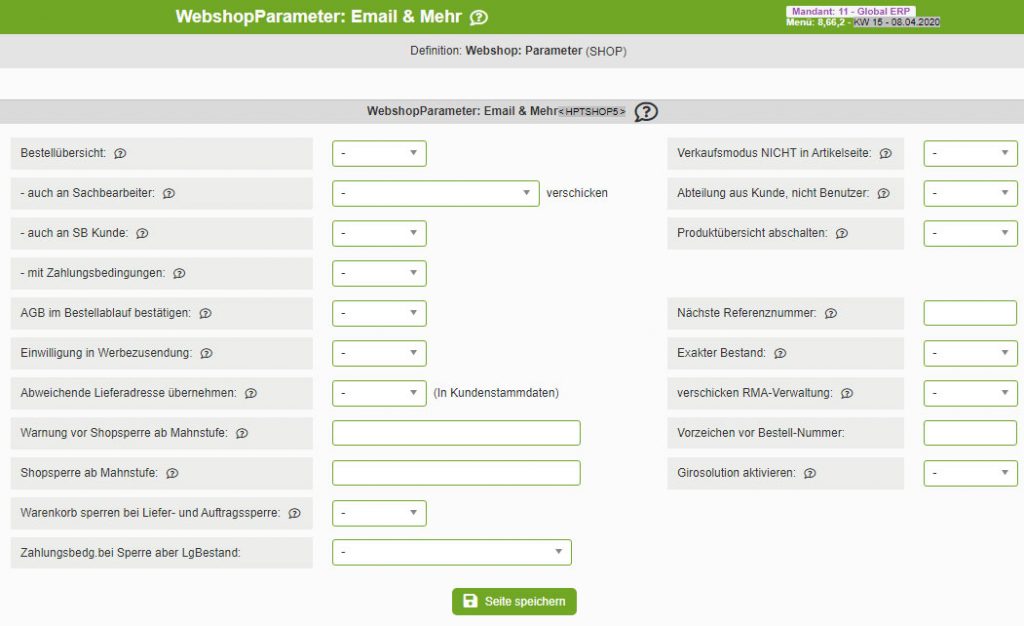
Maskenfelder
| Feld | Beschreibung |
| Bestellübersicht | Geben Sie hier bitte J=Ja oder N=Nein ein. „J“ – Kunde / Ansprechpartner (sofern dieser im Auftragsabschluss ausgewählt werden muss) bekommt eine E-Mail mit den Bestelldaten. „N“ – Kunde / Ansprechpartner bekommt keine E-Mail. Die Textblöcke für diese E-Mail werden in der Maske „SHOPMAIL“ eingepflegt. |
| – auch an Sachbearbeiter | Der hier hinterlegte Sachbearbeiter bekommt ebenfalls eine Bestellbestätigung per E-Mail. Die Sachbearbeiter können Sie über den Menüpunkt 8.66.5 selbst definieren. |
| – auch an SB Kunde | Der im Kunden hinterlegte Sachbearbeiter bekommt ebenfalls eine Bestell-Mail. Geben Sie hier bitte J=Ja oder N=Nein ein. |
| – mit Zahlungsbedingungen | Wählen Sie hier „Ja“, damit die E-Mail nicht nur die Bestelldaten, sondern auch die Zahlungsbedingungen enthält. |
| AGB im Bestellablauf bestätigen | Möchten Sie die AGB im Bestellablauf bestätigen, dann geben Sie hier bitte „Ja“ ein. |
| Einwilligung zu Werbezusendung | Wählen Sie hier bitte „Ja“ aus, um eine Einwilligung zum Versand von E-Mail-Werbung einzuholen. |
| Abweichende Lieferadresse übernehmen (in Kundenstammdaten) | Wenn eine abweichende Lieferadresse (aus den Kundenstammdaten) übernommen wird, dann wählen Sie hier „Ja“ aus. |
| Warnung vor Shopsperre ab Mahnstufe | Hier können Sie die Warnung vor Shopsperre ab einer bestimmten Mahnstufe einstellen. |
| Shopsperre ab Mahnstufe | Sie können den Shop der Kunden sperren. Bitte geben Sie hier nun Ziffern für die Mahnstufe ein. |
| Warenkorb sperren bei Liefer- und Auftragssperre | Wählen Sie hier ein „Ja“ aus, wenn der Warenkorb bei Liefer- und Auftragssperre gesperrt werden muss. |
| Zahlungsbedg.bei Sperre aber LgBestand | |
| Verkaufsmodus NICHT in Artikelseite | |
| Abteilung aus Kunde, nicht Benutzer | Hier wird die Abteilung aus Kunde und nicht Benutzer verwendet. |
| Produktübersicht abschalten | Wählen Sie hier „Ja“ aus, um die Produktübersicht abzuschalten. |
| Nächste Referenznummer | |
| Exakter Bestand | |
| verschicken RMA-Verwaltung | Wählen Sie hier „Ja“ aus, um eine RMA-Verwaltung zu verschicken. |
| Vorzeichen vor Bestellnummer | Hier können Sie die Vorzeichen setzen, die vor der Bestellnummer verwendet werden können. |
| Girosolution aktivieren | Im B2C-Shop können die folgenden Girosolution-Bezahlmethoden eingeschaltet werden: – Giropay – EPS – Sofort-Überweisung – Visa – PayPal Die Einstellung der Bezahlmethoden erfolgt in der Maske 8.66.2 – Giropay. Geben Sie hier bitte J=Ja oder N=Nein ein. |
HPTSHOP6 – WebshopParameter: Textblöcke
In dieser Maske können Sie Textblöcke für Ihren Webshop einstellen.
Die Textblöcke können in der 8.88.3 Textblöcke Formulare gepflegt werden.
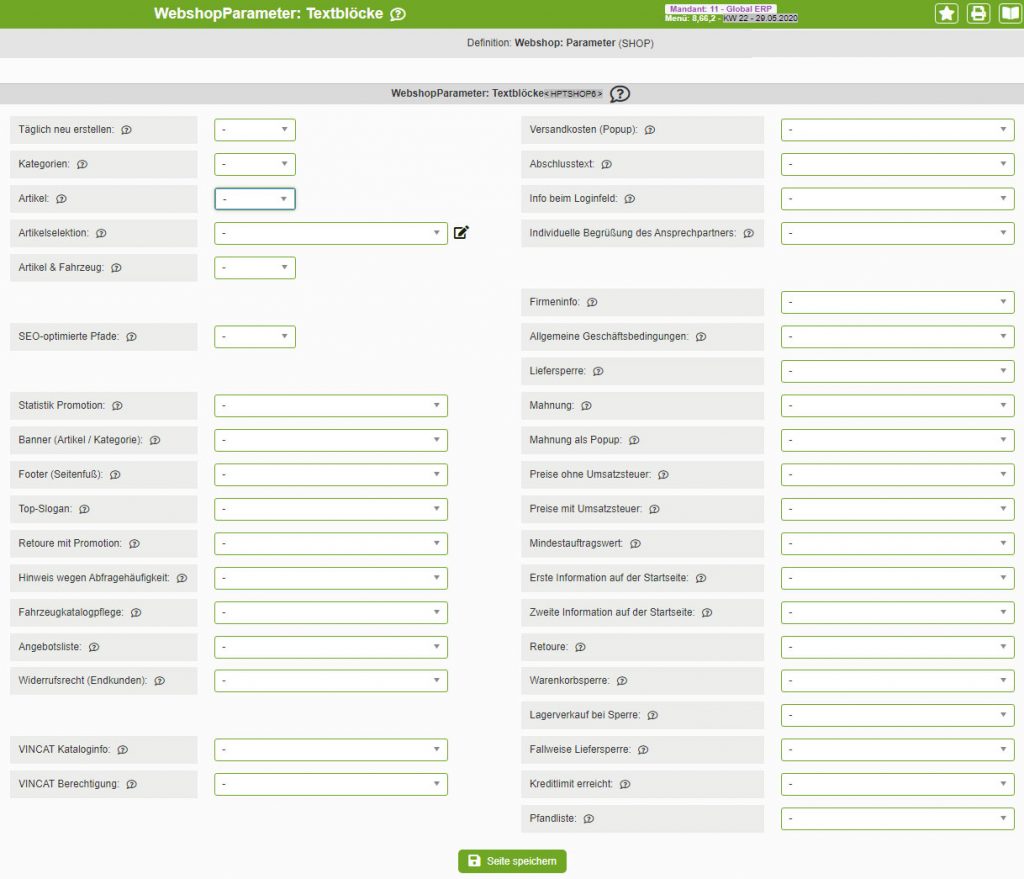
Maskenfelder
| Feld | Beschreibung |
| Täglich neu erstellen | |
| Kategorien | |
| Artikel | |
| Artikelselektion | Bitte eine Artikelselektion auswählen. |
| Artikel & Fahrzeug | |
| SEO-optimierte Pfade | Wählen Sie hier „Ja“ aus, um SEO-optimierte Pfade zu haben. |
| Statistik Promotion | |
| Banner (Artikel / Kategorie) | Hier können Sie das Banner (Artikel / Kategorie) für Ihren Webshop auswählen. |
| Footer (Seitenfuß) | Der hier ausgewählte Text wird in der Fußzeile des Webshops angezeigt. |
| Top-Slogan | Der hier ausgewählte Text wird als Top-Slogan des Webshops angezeigt. |
| Retoure mit Promotion: | |
| Hinweis wegen Abfragehäufigkeit | Wählen Sie hier den Hinweis bezüglich der Abfragehäufigkeit aus. |
| Fahrzeugkatalogpflege | |
| Angebotsliste | Textbausteine für die Angebotsliste. |
| Widerrufsrecht (Endkunden) | Hier wird der Textblock mit dem Widerrunfsrecht für die Endkunden ausgewählt. |
| VINCAT Kataloginfo | |
| VINCAT Berechtigung | |
| Versandkosten (Popup) | Wählen Sie hier den Textblock für die Versandkosten aus. Die Versandkosten werden als Popupfenster geöffnet. |
| Abschlusstext | |
| Info beim Loginfeld | Wählen Sie hier den Textblock mit den Informationen aus, die im Loginfeld angezeigt werden. |
| Individuelle Begrüßung des Ansprechpartners | Wählen Sie hier den Textblock für die individuelle Begrüßung des Ansprechpartners aus. |
| Firmeninfo | Wählen Sie hier den Textblock mit der Firmeninfo aus. |
| Allgemeine Geschäftsbedingungen | Hier werden die Allgemeinen Geschäftsbedingungen ausgewählt. |
| Liefersperre | Text zur Liefersperre. |
| Mahnung | Wählen Sie hier den Textblock für die Mahnung aus. |
| Mahnung als Popup | Wählen Sie hier den Textblock für die Mahnung aus. Die Mahnung wird als Popupfenster geöffnet. |
| Preise ohne Umsatzsteuer | Hier wird der Text für die Preise ohne Umsatzsteuer ausgewählt. |
| Preise mit Umsatzsteuer | Hier wird der Text für die Preise mit Umsatzsteuer ausgewählt. |
| Mindestauftragswert | Es kann ein Mindestauftragswert festgelegt werden. z. B.: Bitte beachten Sie, dass wir einen Mindestauftragswert von 40,00 € veranschlagen. |
| Erste Information auf der Startseite | Der hier ausgewählte Text wird auf der Startseite oberhalb der Topseller/ Slider angezeigt. |
| Zweite Information auf der Startseite | Der hier ausgewählte Text wird auf der Startseite oberhalb der Topseller/ Slider angezeigt. |
| Retoure | Wählen Sie hier einen Retourentext aus. Sie können einen beliebigen Text schreiben. |
| Warenkorbsperre | Wählen Sie hier den Textblock aus, der angezeigt wird, wenn der Warenkorb gesperrt ist. |
| Lagerverkauf bei Sperre | |
| Fallweise Liefersperre | Wählen Sie hier den Textblock für die fallweise Liefersperre aus. |
| Kreditlimit erreicht | Wählen Sie hier den Textblock aus, der angezeigt wird, wenn das Kreditlimit erreicht wird. |
| Pfandliste |